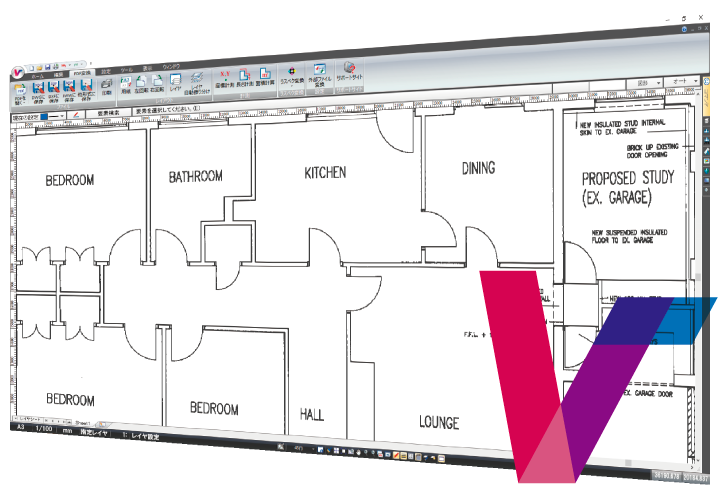AutoCADでPDFを読み込む方法を徹底解説!

近年、日本では経済産業省の主導によって、さまざまな業界におけるDX化を推進するデジタルトランスフォーメーションが積極的に進められています。DX化が進められているのには複数の理由がありますが、その中でも大きな一因として挙げられるのが2025年問題です。
2025年を境に団塊の世代の多くが後期高齢者となり、職場から離れることによって、多くの業界において人手不足の状況が発生すると言われています。そんな状況に対応していくためには、デジタルツールの導入による業務効率化が必須だと考えられています。DX化を代表するツールとして、図面作成などを支援するソフトであるCADが挙げられるでしょう。CADに類されるソフトは多数のメーカーからリリースされていますが、その中でも特に広く普及しているソフトとして名前が挙がることが多いのが、AutoCADです。
この記事では、AutoCADの運用時にPDFデータを読み込むための方法について、関連するさまざまな情報を含めながら、詳しくご紹介いたします。
2025年を境に団塊の世代の多くが後期高齢者となり、職場から離れることによって、多くの業界において人手不足の状況が発生すると言われています。そんな状況に対応していくためには、デジタルツールの導入による業務効率化が必須だと考えられています。DX化を代表するツールとして、図面作成などを支援するソフトであるCADが挙げられるでしょう。CADに類されるソフトは多数のメーカーからリリースされていますが、その中でも特に広く普及しているソフトとして名前が挙がることが多いのが、AutoCADです。
この記事では、AutoCADの運用時にPDFデータを読み込むための方法について、関連するさまざまな情報を含めながら、詳しくご紹介いたします。
AutoCADの基礎知識
数多くのCADソフトの中でも、建築業界においてトップのシェアを獲得しているのがAutoCADです。AutoCADはAutodesk社によって開発されたCADであり、建築業界のみならず、幅広い分野において使用されています。
CADの中には、特定の分野に特化した専用CADと、さまざまな状況での使用が想定された汎用CADがあり、AutoCADは後者に分類されます。メジャーな汎用CADであるJw_CADなど、無料でダウンロードできるフリーソフトも存在していますが、AutoCADは購入して使用する有料ソフトです。有料な代わりに性能面に優れており、その中でも特筆すべき特徴としては拡張性の高さが挙げられます。外部ソフトと連動させて機能を追加することができ、建築設計・土木設計・機械設計などの目的や業種別に分けられたツールセットなども用意されているため、カスタマイズ性に優れています。運用における柔軟性から導入している業者の数も非常に多く、国内に限らず世界中で広く普及しているという点も強みです。
CADには多くの種類があるため、別種類のCAD間ではデータの互換性がない場合も多く、他社とのデータ共有時にネックになりがちです。一方で、AutoCADは導入している業者が多いことから、スムーズに連携を行いやすいでしょう。
CADの中には、特定の分野に特化した専用CADと、さまざまな状況での使用が想定された汎用CADがあり、AutoCADは後者に分類されます。メジャーな汎用CADであるJw_CADなど、無料でダウンロードできるフリーソフトも存在していますが、AutoCADは購入して使用する有料ソフトです。有料な代わりに性能面に優れており、その中でも特筆すべき特徴としては拡張性の高さが挙げられます。外部ソフトと連動させて機能を追加することができ、建築設計・土木設計・機械設計などの目的や業種別に分けられたツールセットなども用意されているため、カスタマイズ性に優れています。運用における柔軟性から導入している業者の数も非常に多く、国内に限らず世界中で広く普及しているという点も強みです。
CADには多くの種類があるため、別種類のCAD間ではデータの互換性がない場合も多く、他社とのデータ共有時にネックになりがちです。一方で、AutoCADは導入している業者が多いことから、スムーズに連携を行いやすいでしょう。
AutoCADとPDFの関係性
AutoCADはパソコンにダウンロードして使用するソフトであり、建築業界などの図面を作成する際に活躍します。AutoCADがあればパソコン内で図面作成を行うことが可能になり、従来のように紙に図面を作成する必要がなくなり、紙図面の保管などに悩まされなくなるのが大きなメリットです。紙図面は線を真っ直ぐに引く、細かい数値などを視認できるように書き込むなどの配慮をしなければならない点が多く、作成にも多くの手間がかかっていました。
AutoCADに代表されるCADソフトは、それらの問題点を解決することができます。紙図面からCADへの移行に際して気にされる方が多いのが、元々使用していた紙図面のデータを運用する方法です。紙図面の運用方法として挙げられるのが、AutoCAD紙図面のデータをPDFとして読み込むというものです。PDFデータとして紙の図面を取り込むことで、それまでに手掛けてきた業務のデータをその後の業務に生かすことが可能になります。
AutoCADに代表されるCADソフトは、それらの問題点を解決することができます。紙図面からCADへの移行に際して気にされる方が多いのが、元々使用していた紙図面のデータを運用する方法です。紙図面の運用方法として挙げられるのが、AutoCAD紙図面のデータをPDFとして読み込むというものです。PDFデータとして紙の図面を取り込むことで、それまでに手掛けてきた業務のデータをその後の業務に生かすことが可能になります。
AutoCADでPDFを読み込む方法
PDFとは「Portable Document Format(ポータブル・ドキュメント・フォーマット)」の略称であり、画像のような静的データであることが特徴です。紙図面をスキャナーで読み込んだものはPDFになり、画像の状態でデータとして扱うことが可能になります。
しかし、例えば過去に手掛けた現場のメンテナンス業務などで、過去の紙図面のデータを施工に利用したい場合でもPDFの状態ではデータを変更することができません。その場合はPDFデータを読み込み、CADデータに変換する必要があります。AutoCADでPDFを読み込む方法は複数存在しますが、代表的な例としてはPDFアタッチという方法が挙げられます。AutoCADを開いて新規作成、挿入、アタッチ、参照ファイルを選択、という順で項目を選び、ダイアログボックス内で参照するPDFを選択しましょう。PDFアンダーレイをアタッチというダイアログボックスでオプションを設定し、OKをクリックすると、選択したPDFがアンダーレイとしてアタッチされ、CAD内に読み込むことが可能になります。
しかし、例えば過去に手掛けた現場のメンテナンス業務などで、過去の紙図面のデータを施工に利用したい場合でもPDFの状態ではデータを変更することができません。その場合はPDFデータを読み込み、CADデータに変換する必要があります。AutoCADでPDFを読み込む方法は複数存在しますが、代表的な例としてはPDFアタッチという方法が挙げられます。AutoCADを開いて新規作成、挿入、アタッチ、参照ファイルを選択、という順で項目を選び、ダイアログボックス内で参照するPDFを選択しましょう。PDFアンダーレイをアタッチというダイアログボックスでオプションを設定し、OKをクリックすると、選択したPDFがアンダーレイとしてアタッチされ、CAD内に読み込むことが可能になります。
AutoCADでPDFを出力できる?
AutoCADの運用においてもう1つ知っておきたいことが、CADデータをPDFとして出力するというものです。PDF形式のデータが求められる場面はさまざまな業種に存在しており、PDFへのスムーズな出力を行うことができれば、対応力を高めていくことができるでしょう。
AutoCADからPDFを作成するためのコマンドには、印刷、バッチ印刷、書き出しの3つがあります。プリンターへの印刷時に使用する印刷のコマンドでは、簡単な操作でPDFファイルを書き出すことができますが、大量のPDF作成には適していません。バッチ印刷のコマンドでは複数の図面などをPDFファイルに書き出すことができ、事前ページ設定の手間がかかりますが、マルチシートPDFファイルを作成することが可能です。PDF書き出しというコマンドでは、1つの図面のレイアウトをすべてPDFファイルに書き出すことができ、印刷とほぼ変わらない操作感で出力可能です。
実際の運用については使用しているプリンターによって異なるため、環境に合わせたコマンドを使い分けてみてください。
AutoCADからPDFを作成するためのコマンドには、印刷、バッチ印刷、書き出しの3つがあります。プリンターへの印刷時に使用する印刷のコマンドでは、簡単な操作でPDFファイルを書き出すことができますが、大量のPDF作成には適していません。バッチ印刷のコマンドでは複数の図面などをPDFファイルに書き出すことができ、事前ページ設定の手間がかかりますが、マルチシートPDFファイルを作成することが可能です。PDF書き出しというコマンドでは、1つの図面のレイアウトをすべてPDFファイルに書き出すことができ、印刷とほぼ変わらない操作感で出力可能です。
実際の運用については使用しているプリンターによって異なるため、環境に合わせたコマンドを使い分けてみてください。
「VectorMasterPremium」が各種CADの運用に役立つ理由
CADの運用時は他社や顧客との間でのデータ共有が求められるケースがあります。AutoCAD同士であればデータ形式を変えることなく共有することが可能ですが、異なるCADとの間で共有を行うためには、データ形式の変換を求められます。データ変換にはインターネット上の変換サイトを利用することもできますが、データの流出リスクがあるため、業務に関するデータを変換する際はリスクが伴うと言えるでしょう。
そこでおすすめさせていただきたいのが、弊社がリリースしている「VectorMasterPremium」です。VectorMasterPremiumをご活用いただくことで、簡単操作でさまざまな拡張子へ変換を行うことができ、あらゆるCADに対応可能です。変換の処理も早いため、出先などでも状況に応じたデータ変換を効率良く実行でき、自社の信頼性を高めることができます。パソコン内で操作が完結することでセキュリティ面の心配もなく、サポート体制も充実しておりますので、安心してご使用いただけます。
VectorMasterPremiumにご興味をお持ちいただいた際は、ぜひお気軽に資料請求をお求めください。
そこでおすすめさせていただきたいのが、弊社がリリースしている「VectorMasterPremium」です。VectorMasterPremiumをご活用いただくことで、簡単操作でさまざまな拡張子へ変換を行うことができ、あらゆるCADに対応可能です。変換の処理も早いため、出先などでも状況に応じたデータ変換を効率良く実行でき、自社の信頼性を高めることができます。パソコン内で操作が完結することでセキュリティ面の心配もなく、サポート体制も充実しておりますので、安心してご使用いただけます。
VectorMasterPremiumにご興味をお持ちいただいた際は、ぜひお気軽に資料請求をお求めください。
#autocad #pdf